虽然所有堆叠组中的交换机可以在同时被升级,但我们强烈建议把它们分开来单独进行升级。
在升级的第二步(boot code)需要一个TFTP服务器。
一、升级Firmware(以升级Version 1.0.1.21为例)
- 首先确认安装了Smartwizard Discovery 软件的PC跟FS700TS交换机在同一个子网内。
- 运行Smartwizard Discovery
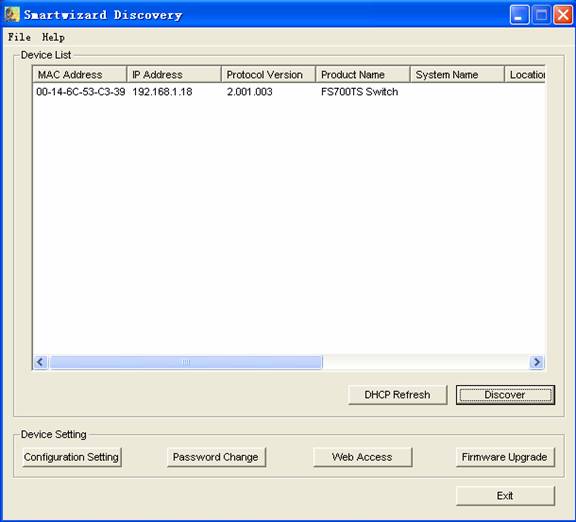
- 选择你要升级的FS700TS,然后单击“Firmware Upgrade”按钮,这时会弹出一个窗口。
- 在“Product Assigned Firmware”处,指定升级“FS700TS-V10121.hex”文件的位置。
- 在“Upgrade Password field”处填上FS700TS的密码,然后点击“Apply”。
- 点击“Start Upgrade”按钮开始升级。当升级完成时,一个“Firmware upgrade finish”的信息窗口会出现。
- 点击“OK”关闭这个信息窗口,再点击“Close Window”关闭Firmware升级窗口。在主窗口,再次单击“Discover”按钮找到这台FS700TS交换机,然后可以看到firmware version已经变成了1.0.1.21。

注意:建议此时将FS700TS恢复到出厂设置。方法:按住交换机前面板的“Factory Defaults”按钮15秒钟,然后重复第一步找到FS700TS。
二、升级Boot code
- 选择目标FS700TS,然后点击“Web Access”按钮。

- 输入密码
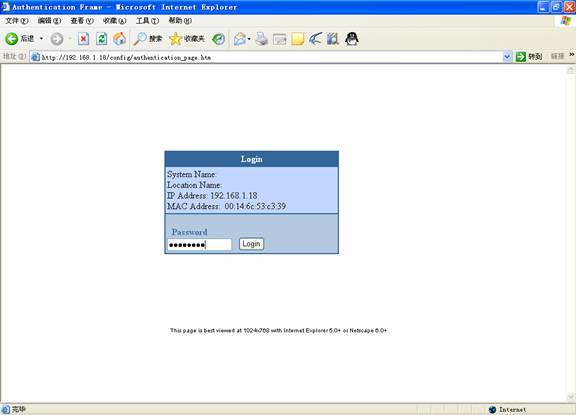
- 在主机上运行TFTP服务器,用来传输boot code文件:“ng_fs7xx_boot-10008.rfb”
- 打开File Management-> File Download 页面
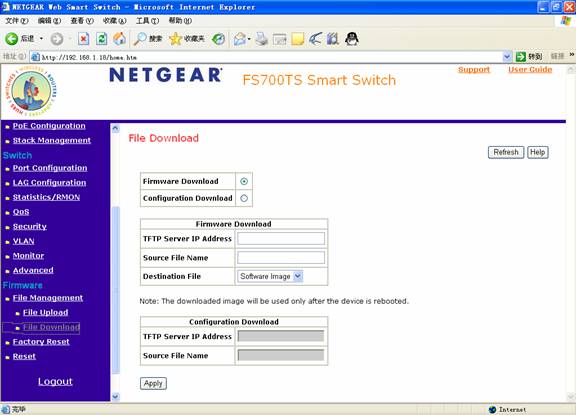
- 如下所示,输入TFTP服务器IP地址和boot code文件名“ng_fs7xx_boot-10008.rfb”,在Destination File处选择Boot code,然后点击“Apply”。

- 点击“Apply”按钮之后,该页面下方会显示下载状态。我们在这个位置和TFTP服务器上都可以监控到升级的状态。在524304个字节传输完后,升级就完成了。点“Done”结束。
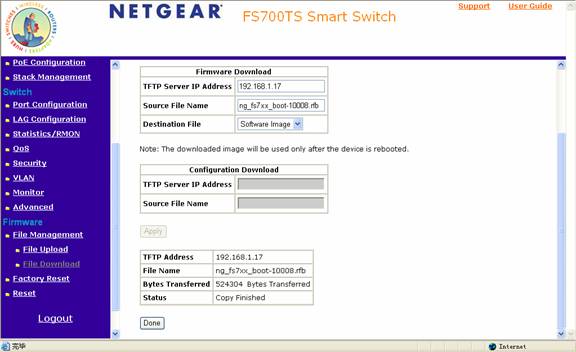
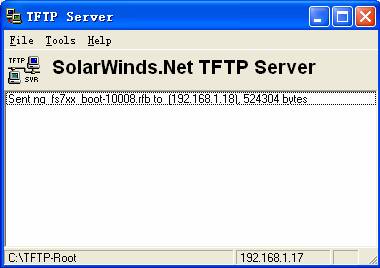
- 在升级完成后,点击reset重启交换机,然后重复第1、2步。在Switch Status页面中,你可以看到firmware和boot code版本已经分别变成了1.0.1.21和1.0.0.08。
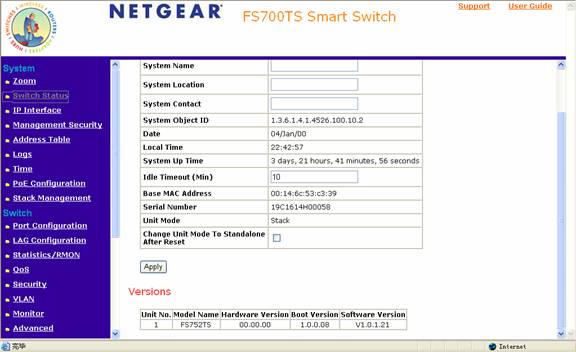
注意:强烈建议在成功升级完FS700TS的firmware或boot code后,将交换机恢复到出厂设置。
|
序号 no. |
日期 date |
作者 author |
摘要 summary |
|
1 |
2010-11-2 |
NETGEAR |
文档创建 |
